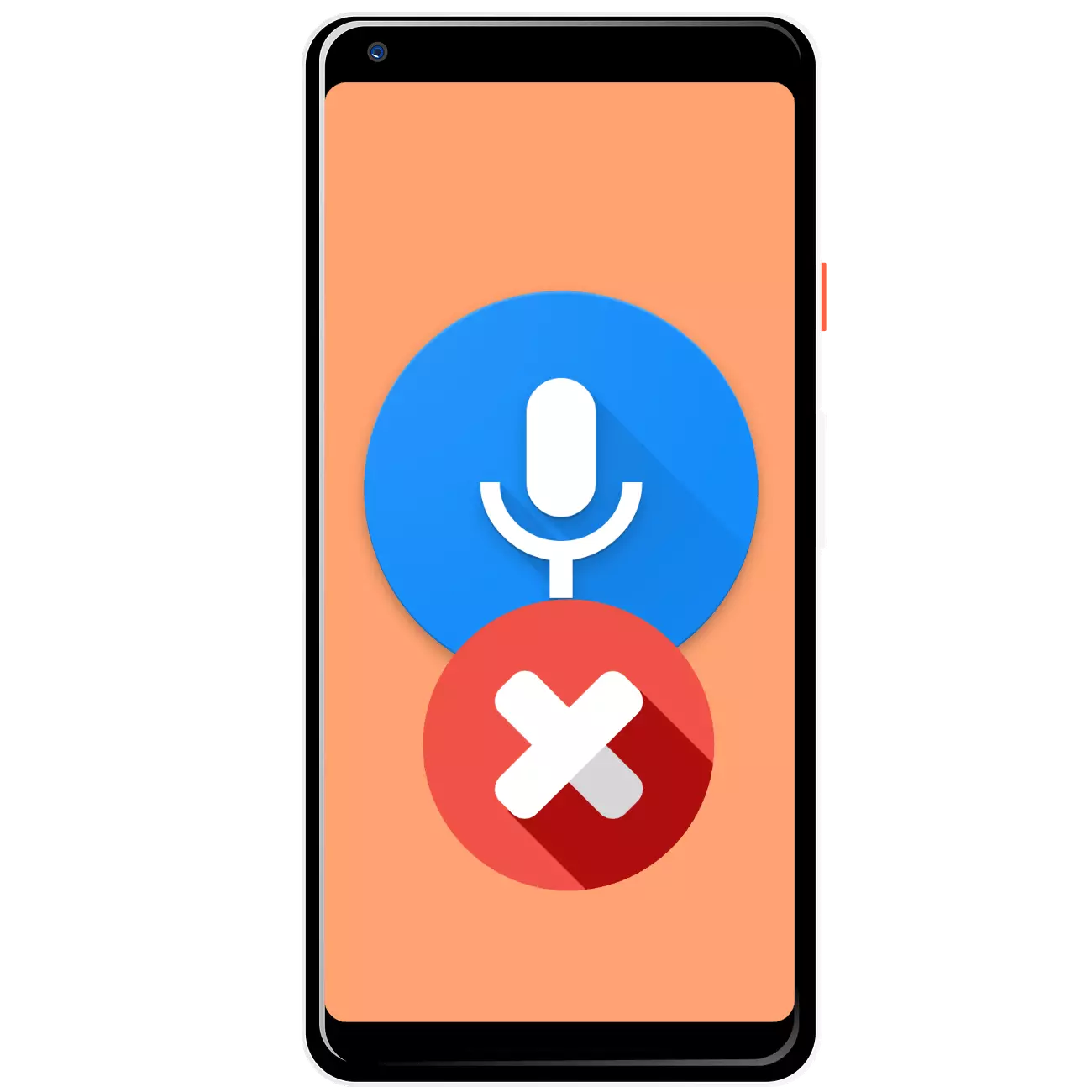
Meetod 1: Taaskäivitage nutitelefon
Mõnikord ootamatu välimus hääl sisend ja võimatus muuta seda saab põhjustada ühe kogumise, mida saab kõrvaldada banaalne taaskäivitamine seadme. Juhised selle toimimise toimimise jaoks nutitelefonide ja tablettide jaoks, järgides täiendavalt linke televisiooni eesliide taaskäivitamist enamikul juhtudel, vajutades pikaajalise kaugjuhtimispuldi väljalülitamisnuppu või toiteallikate tavalist sulgemist.Loe rohkem:
Kuidas taaskäivitada Androidi
Taaskäivitage Android ilma toitenupu ilma
2. meetod: klaviatuuri asendamine
Kõige sagedamini tehtud probleem ilmneb olukordades, kus ekraaniklaviatuuri kasutamine ei ole ühel või teisel põhjusel kättesaadav. Kõige sagedasemad neist on teie püsivara rikete rikke ja lahendusena saate proovida teise sisendvahendi seadistamist.
- Laadige sihtseadmele ükskõik milline sobiv kolmanda osapoole klaviatuur - näiteks gababoard.
Loe lähemalt: Ülemine klaviatuur Android
- Pärast paigaldamist avage rakendus, mille abil saate sisestada teksti (näiteks veebibrauser, messenger, tekstiredaktor) ja koputage sobivat välja. Kümnenda versiooni "puhta" Androidis juhtnuppude seas on ikoon, nagu allpool näidatud ekraanipilt.

Vajuta IT - kontekstimenüü valiku vahendite valiku ilmub, kus klaviatuur paigaldatud esimeses etapis tuleks täpsustada.
- Kasutatud sisendmeetodite loendist saate eemaldada ka Google'i hääl sisend ". Selleks minge "Seaded" ja kasutage "System" esemeid - "keel ja sisestage" - virtuaalne klaviatuur ".

Järgmisena puudutage "Klaviaadi haldamise" element - avaneb menüü, kus liigutate lülitit "Google'i hääl sisend" asendisse.
- Nüüd, teksti kirjutamisel ei tohiks see kirje enam ilmuda - selle asemel kasutatakse kolmanda osapoole klaviatuuri.


See meetod enamikul juhtudel usaldusväärselt kõrvaldab probleemi, kuid vajadus määrata lahenduse kolmanda osapoole arendajate saab hirmutada mõned kasutajad.
3. meetod: klaviatuuri andmete puhastamine
Vähem radikaalne lahendus on seadmes oleva süsteemi klaviatuuri andmete kustutamine - teil võib olla ebaõnnestunud fail, mis ei võimalda teil keelata hääljuhtimise.
- Käivita "Seaded", millele järgneb tee "Rakendused ja teatised" - "Näita kõiki rakendusi".
- Leidke loendis asukoht, mis vastab soovitud rakendusele ja klõpsake seda, seejärel kasutage salvestus- ja sularahaakt.
- Kasutage selge salvestusobjekti ja kinnitage operatsioon.
Tähelepanu! Koos andmetega kustutatakse kõik kasutajaparameetrid, sealhulgas kiire sisendi sõnastiku!
- Sulgege seaded, taaskäivitage seade ja pärast täielikku allalaadimist proovige midagi printida - probleem tuleb lahendada.



See meetod on ka üsna tõhus, kuid selle kasutamise hind on kõigi kasutajate klaviatuuri seadete kaotus.
4. meetod: lähtestamine tehase parameetritele
Kõige radikaalsemat tööriist, mis on tagatud kõnealuse ebaõnnestumise parandamisele, on vidina seadete lähtestamine vaikeväärtustele. Loomulikult kaotatakse kõik kodumaise draivi kasutajaandmed, nii et kui te kasutate seda meetodit, tehke kõigi oluliste failide varukoopia ette.
Loe rohkem:
Kuidas teha varukoopia Android seadmeid
Android reset tehase seaded
